
Ez az útmutató megmutatja, hogyan kell átadni az iTunes zenét a Galaxy Note 9-be. Ha csak az iPhone-ból váltott, miután látta az összes hűvös dolgot, amit a Galaxy Megjegyzés 9 megtehet, akkor sok kérdésed lesz. Az alábbiakban bemutatjuk, hogyan lehet gyorsan áttölteni az iTunes-t, ahelyett, hogy elhagyná a zenei gyűjteményt.
A Samsung Galaxy Note 9-nek sok lehetősége van. Egész napos akkumulátor-élettartamot és fejhallgató-csatlakozót kap, két dolog, amit a zenei rajongók szeretnek. Az Apple ditched fejhallgató aljzatai, és az emberek nem örülnek róla. Ez az oka annak, hogy egyes iPhone-felhasználók iPhone-ról Androidra váltanak.
Olvassa el: 10 legjobb zenelejátszó-alkalmazást az Android számára
Szerencsére többféle módja van az iTunes-zenék teljes megszerzésének. A régi iPhone-ról közvetlenül a Galaxy Note 9-re mozgathatja, vagy átmásolhatja azt a számítógépről. Az alábbiakban részletesen elmagyarázzuk azokat, így tovább élvezheti a dallamokat.

Az iTunes Music átvitele a Galaxy Note 9-re
Néhány különböző módot fogunk átvenni mindent, ami a legegyszerűbb módszerrel kezdődik. Egy egyszerű másolási és beillesztési módszer egy alkalmazás használatával. A Samsung könnyen kezelhető eszközzel rendelkezik, amely mindent megtesz Önnek. Valójában a Samsung „SmartSwitch” alkalmazásja átadja a teljes telefont, alkalmazásokat, szöveges üzeneteket, hívásnaplókat, beállításokat és az összes zenét. Ez egy all-in-one megoldás. Először azzal kezdjük.
Az iTunes átvitele SmartSwitch segítségével
A SmartSwitch egy olyan alkalmazás, amely minden Samsung telefonra előre telepítve van. Most telepítenie kell egy PC-re vagy Mac-re. A Samsung SmartSwitchet letöltheti a számítógépen, vagy USB-kábellel áthelyezheti mindent telefonról telefonra. Mindkét esetben jól működik.
Csatlakoztasson egy iPhone villámkábelt az iPhone-hoz és az USB-véghez a Samsung dongle-hez, amely a Galaxy Note 9 dobozban található. Ez a kis dongle (az alábbi képen) teszi ezt a munkát. Ezután keresse meg és indítsa el a SmartSwitch alkalmazást. További részletekért kövesse a Samsung alkalmazását a SmartSwitch használatával.

Kövesse a képernyőn megjelenő utasításokat, és az egész iPhone és az iTunes könyvtárát körülbelül 30 perc alatt továbbítja. Adjon vagy tartson néhány percet attól függően, hogy mennyi zene van. Plusz, 128-os tárolással a 9. megjegyzésben, rengeteg hely maradt. Ha nem, adjunk hozzá egy microSD-kártyát és dobjunk be 400 GB-ot.
Alternatív megoldásként töltse le a SmartSwitch-et a számítógépéhez, és használja a zenét a számítógép (iTunes) fájlból a Galaxy Note 9 belső tárolóra való húzásához. Ha ez zavarónak tűnik az Ön számára, a következő lépésünk hasonló, de az all-in-one eszközt használja a zene átadására és megtalálására.
Az iTunes átvitele a Drag & Drop módszerrel
Személy szerint a drag and drop módszer a legegyszerűbb módja a dolgoknak. Nem is beszélve arról, hogy hogyan irányíthatja át az új telefonját. Ez alapvetően összeköti a telefont a számítógéppel, majd manuálisan húzza és dobja a zenét a 9. megjegyzésre.
Csatlakoztassa a telefont a számítógéphez a mellékelt kábellel vagy microSD-kártyával, majd húzza az összes zeneszámot, albumot vagy gyűjteményt egy új mappába. Nevezhetjük zenére vagy iTunes zenére. Ez mindent egyszerre mozgat, és rendkívül egyszerű. Ezután az összes zene a jegyzeten, vagy egy SD-kártyán lesz, amit legközelebb frissíthet. Itt találhatja meg a zenét a számítógépen.
A mellékelt USB-USB-C típusú kábellel csatlakoztassa a telefont és kezdje el.
iTunes helyek
- Windows XP - C: Dokumentumok és beállítások (felhasználónév) Saját dokumentumok Zene iTunes
- Windows 7, 8, 10 vagy Windows Vista - C: (felhasználónév) Saját zenei iTunes
- Mac OS X / High Sierra, stb - / users / felhasználónév / Zene / iTunes
Miután megtalálta az iTunes zenei mappáját, azt szeretné megnyitni, és hasznosnak kell lennie az asztalon. Most egyszerűen csatlakoztassa a Galaxy Note 9-et USB-n keresztül a számítógéphez, vagy helyezzen be egy SD-kártyát. Előfordulhat, hogy le kell húzni a telefonon az értesítési sávot, és a Médiaátviteli protokoll (MTP) bekapcsolásához válassza az USB opciókat. Ez lehetővé teszi, hogy a telefon és a számítógép egymással beszéljen.
Ha van Mac számítógépe, addig nem fogja látni a telefont, amíg az Android fájlátviteli programot nem tölti le. Telepítse azt, majd valami hasonló képet fog látni az alábbiakban. Keresse meg vagy hozzon létre egy zenei mappát, és kezdje el.
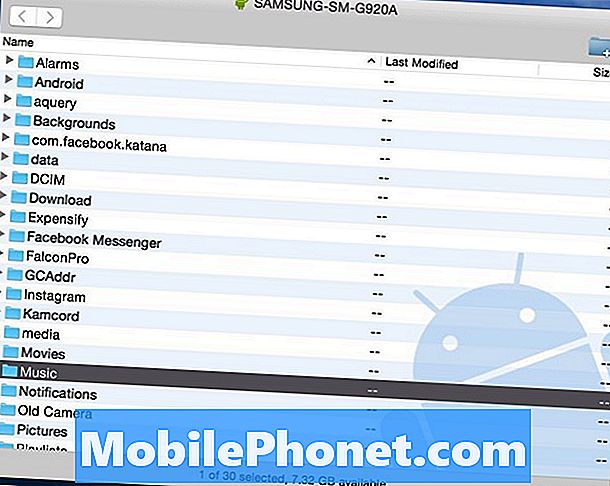
Most, csakkattintson az iTunes Music mappára az asztalon vagy az első utasításunkból és az Ön utasításairólhúzza a „Zene” mappába vagy az Android File Transfer ablakban található bármely mappa. Alapvetően az összes iTunes jogot húzza a Megjegyzésre.
Olvassa el: A legjobb MicroSD kártyák a Galaxy megjegyzéshez 9
Ha nincs elég hely, használjon microSD-kártyát a fent felsorolt ajánlott listáról. Miután az átvitel befejeződött, húzza ki a telefont, és élvezze a zenét az Android számos zenelejátszó alkalmazásával.
Az iTunes az Android Transfer Tool eszközre
Ezután több eszközzel is használhatja az iTunes átadását. Azok, akik inkább nem ásanak át fájlokat és mappákat, az iTunes-ot Android Galaxy Transfer-re használhatják. Ez egy ingyenes eszköz, amelyet Windows-on vagy Mac-en tölthet le, így könnyen átviheti a dolgokat. Ez egy elég praktikus és hatékony eszköz, de a zenére és az iTunesra összpontosítunk.
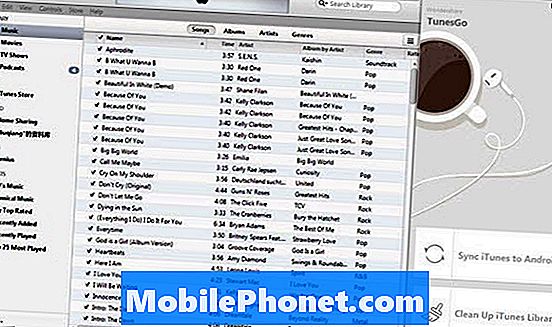
Miután telepítette az egyszerű átviteli eszközt a PC-hez vagy a Mac-hez, szinte mindent megtesz. Akár az iTunes automatikusan megnyitja a zenét, és egy egyszerű „Átviteli” gombot biztosít a megnyomásához. Halott egyszerű használni. Csatlakoztassa a Galaxy Note 9-et a számítógéphez, és kövesse a képernyőn megjelenő utasításokat. Két lehetőség közül választhat: „Szinkronizálja az iTunesot Androidra"És"Az iTunes könyvtár tisztítása”.
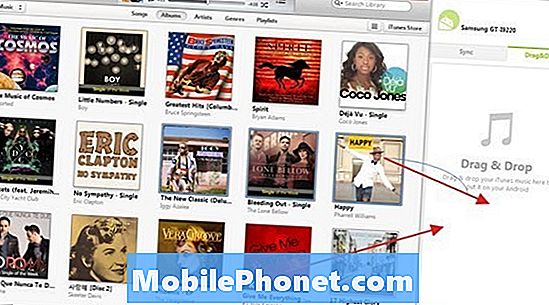
Kattintson "Szinkronizálja az iTunesot AndroidraMajd válassza az „Teljes könyvtár” vagy a „Lejátszási listák kiválasztása” lehetőséget, hogy szinkronizálja az iTunesot egy új Galaxisra. Működik zene, filmek és más fájltípusok számára. Válassza ki, hogy mit szeretne átadni, és mindent beállított.
Az iTunes átvitele a Google Play zenére
Végül pedig a Google Play Zene használatát javasoljuk. Ez az egyik legjobb megoldás, nemcsak iPhone vagy Android felhasználók számára. Akkor ingyenesen feltölthet 50 000 zeneszámot, vagy tölthet le a felhőből. A teljes iTunes könyvtárat átmásolhatja WiFi-n keresztül, majd feltöltheti azt a felhőre, így nem pazarolja a helyet a Galaxy Megjegyzés 9-ben. A Google Zene lehetővé teszi, hogy akár 50 000 zeneszámot tároljon a felhőben is, teljesen ingyenes.
Vezessen a Google Play Zene webhelyen egy számítógép böngészőjében. Érintse meg a bal felső sarokban lévő három sort és görgessen lefelé a „zene feltöltéséhez”. Most egyszerűen töltse le a Music Manager eszközt.
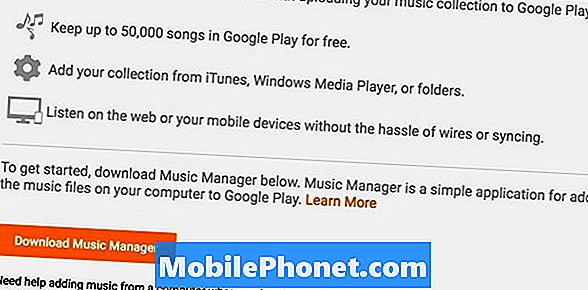
Jelentkezzen be a Gmail-fiókjába, telepítse a Music Manager programot, és kövesse a képernyőn megjelenő utasításokat. A Google eszköze átvizsgálja a számítógépet, és megtalálja az összes zenét, és azonnal átadja a teljes gyűjteményt. MenjBeállítások> Beállítások a feltöltési beállítások vezérléséhez.
Egyéb részletek
Végezetül, most, hogy az összes zenéjét használja, használja az egyik legjobb Android zenelejátszót, hogy élvezze kedvenc albumát. Mindössze az általunk kifejtett módszerek közül az egyiket fizikailag a telefonra helyeztük. Így bármikor élvezheti a zenét, anélkül, hogy foglalkozna vele a felhőben, internetkapcsolat nélkül. A Google Zene módszer azonban mindent megad a felhőben. Ez azt jelenti, hogy használja a havi adattervét, vagy szükség van a WiFi használatára, hogy élvezze a zenét.
Személy szerint a microSD-kártyán van minden zeném. Nem azért, mert aggódom a tárolásról, ahogy van 128GB, hanem azért, mert azt szeretném, hogy 24/7 legyen.


